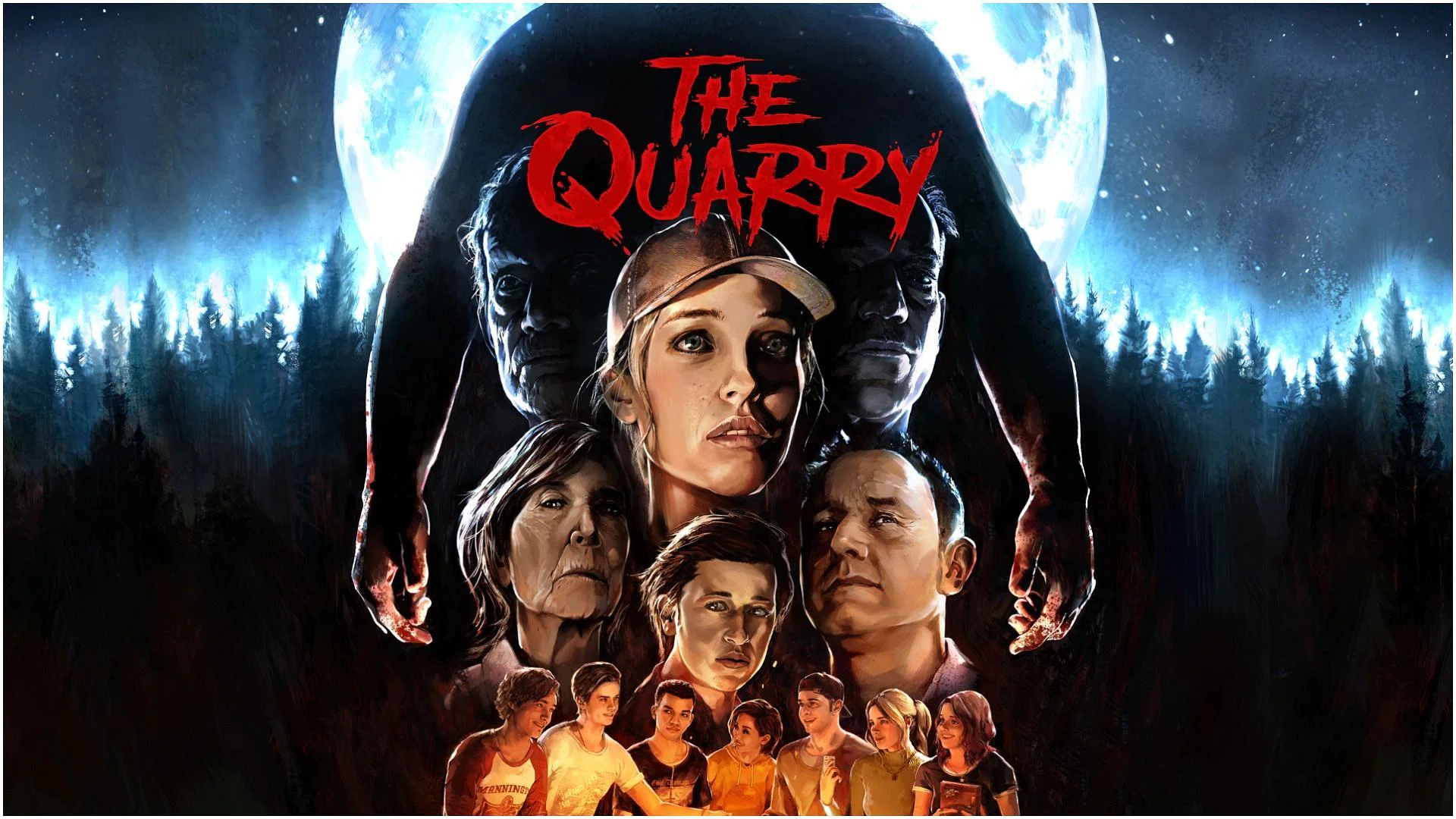Est-il possible de jouer à The Quarry sur Mac ?
The Quarry est un jeu vidéo d'horreur de survie cinématographique développé par Supermassive Games. Il est assez similaire à d'autres chefs-d'œuvre tels que The Walking Dead, Until Dawn, The Last of Us, Detroit: Become Human, etc. Le jeu raconte l'histoire de neuf conseillers adolescents du camp Hackett's Quarry qui décident de se regrouper pour une dernière nuit - sans enfants, adultes et règles. Au fur et à mesure que l'histoire se déroule, vous deviendrez un spectateur de tous les moniteurs du camp qui ne s'attendaient pas à ce que leur fête nocturne se transforme en une terrifiante nuit d'horreur. Vous et votre conscience devrez prendre des décisions déchirantes et difficiles pour sortir vivants de forêts maudites grouillantes d'horribles créatures maculées de sang affamées de la chair des jeunes. Rencontrez un certain nombre de personnages et décidez de l'avenir de chaque participant au camp à travers des dialogues et des fins alternatives - comme dans n'importe quel jeu de ce genre ! Plongez dans une horreur à part entière avec une expérience interactive pour sentir l'odeur d'un vrai diable dans les bois du nord de l'État de New York, seul ou avec des amis. Le nouveau jeu vidéo est sorti en juin 2022 et est officiellement disponible pour Windows, PlayStation 4, PlayStation 5, Xbox One et Xbox Series X/S. Nous sommes ici pour compléter cette liste et en faire également partie macOS. Si vous voulez savoir comment ce jeu incroyablement effrayant et pétrifiant peut être joué sur Mac, lisez notre article ci-dessous à ce sujet.
Configuration requise
| minimalist | Recommandé |
|---|---|
| Système d'exploitation: Windows 10 (64-bit) | Système d'exploitation: Windows 10 (64-bit) |
| Processeur : AMD FX-8350 / Intel i5-3570 | Processeur : AMD Ryzen 7-3800XT / Intel i9-10900K |
| RAM: 8 Go | RAM: 16 Go |
| Carte graphique : Nvidia GTX 780 / Radeon RX 470 | Carte vidéo : Nvidia RTX 2060 / Radeon RX 5700 |
| Stockage: 50 GB | Stockage: 50 GB |
Jouez à The Quarry sur Mac avec Parallels

The Quarry nécessite beaucoup de ressources PC, mais si vous avez un ordinateur Mac puissant (iMac, iMac Pro ou Mac Pro) Parallels Desktop peut être une solution. Il s'agit d'une application qui permet la virtualisation Windows sur Mac avec la prise en charge complète de DirectX et des GPU. En termes plus simples, cela signifie qu'il vous permet d'installer Windows 10 sur Mac en quelques clics et de basculer instantanément entre MacOS et Windows. Ainsi, vous pourrez exécuter Windows, installer Steam et profiter du jeu The Quarry sur Mac comme sur un PC ordinaire.
Remarque: Appareils recommandés pour exécuter des jeux gourmands en ressources : MacBook Pro (modèles avec processeur Intel, cartes graphiques discrètes et 16 Go de RAM ou plus), iMac (modèles avec processeur Intel, cartes graphiques discrètes et 16 Go de RAM ou plus), iMac Pro (tous les modèles conviennent), Mac Pro (tous les modèles conviennent). Parallels sur les ordinateurs Mac équipés de puces M1 (M1 Pro, M1 Max) peut ne pas prendre en charge les jeux récents. Les jeux qui nécessitent DirectX 12 et versions ultérieures ne sont actuellement pas pris en charge par Parallels. AppsOnMac recommande d'utiliser la fonction d'essai gratuit de Parallels pour déterminer si vous pouvez exécuter le jeu ou non si vous n'êtes pas sûr.
Jouez à The Quarry sur Mac avec les services de jeux en cloud

Si vous possédez un ancien Mac ou s'il ne peut pas satisfaire à la configuration système requise pour le jeu The Quarry, il existe une solution simple. Les services de jeux en nuage se feront un plaisir de vous fournir une puissance de calcul suffisante – mais pas gratuitement, bien sûr. Tout ce dont vous avez besoin est un navigateur ou un petit programme client et une bonne connexion Internet à partir de 15 Mbit/s. Il existe plusieurs excellentes plates-formes qui fournissent ces services, parmi les meilleures figurent Boosteroid, Xbox Cloud Gaming et Nvidia GeForce Now. Comme Boosteroid a The Quarry dans son catalogue de jeux, c'est un choix évident pour les personnes cherchant à jouer à ce jeu particulier.
Jouez à The Quarry sur Mac avec BootCamp
Remarque: les ordinateurs Mac équipés du nouveau Apple Silicon (M1, M2, M3 Pro ou M1, M2, M3 Max) ne prennent actuellement pas en charge BootCamp. Dans ce cas, veuillez utiliser les options ci-dessus pour exécuter The Quarry sur Mac
Cette méthode est simple mais chronophage. Si votre Mac répond à toutes les exigences système ci-dessus, vous pouvez jouer à The Quarry sur Mac en installant Windows. Vous devez configurer un double démarrage de Windows et Mac via BootCamp. Il s'agit d'une application qui permet aux utilisateurs de choisir le système sur lequel travailler au démarrage, cependant, vous ne pourrez pas basculer entre les systèmes comme dans Parallels. Vous devrez redémarrer votre machine chaque fois que vous souhaitez passer de Mac à Windows et vice versa. N'oubliez pas que Mac n'est qu'un ordinateur, en fin de compte. Et tandis que les nouveaux Mac ont leurs propres puces Apple Silicon spéciales qui ne peuvent pas exécuter Windows, les anciens Mac sont très similaires aux ordinateurs qui exécutent Windows, ils ont des processeurs Intel, une RAM compatible, des disques et d'autres composants. Vous pouvez donc installer Windows sur un ancien Mac en allouant pas moins de 64 Go d'espace disque (pour pouvoir exécuter Windows et quelques jeux) et en suivant ces étapes:
Pour OS X El Capitan 10.11 et versions antérieures
Pour les versions de MacOS antérieures à OS X El Capitan 10.11, vous devrez créer un USB Windows amorçable.
- Télécharger Fichier ISO Windows.
- Ouvert Assistant Boot Camp (Aller à Applications > Utilitaires).
- Définissez la taille de la partition Windows et choisissez le Fichier ISO Windows vous avez téléchargé.
- Formatez la partition Windows et suivez toutes les étapes d'installation de Windows.
- Lorsque Windows démarre pour la première fois, suivez les instructions à l'écran pour installer Logiciel de support Boot Camp et Windows (pilotes)